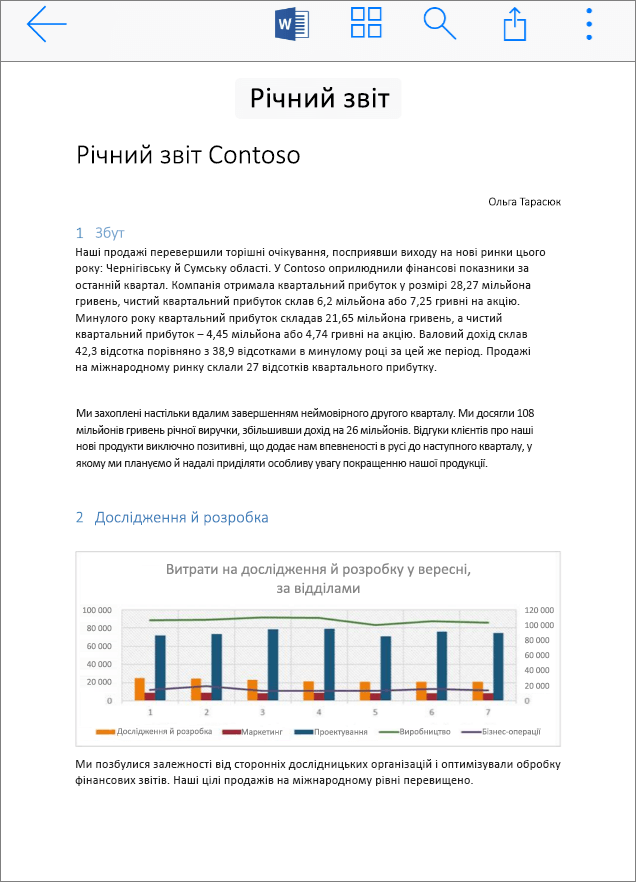Віддалений доступ завдяки OneDrive
Надання спільного доступу до файлу з мобільного пристрою
-
Відкрийте OneDrive на мобільному пристрої.
-
Клацніть файл або папку та утримуйте, доки поряд не з’явиться прапорець.
-
Торкніться піктограми

У програмі Office:
-
Відкрийте необхідну програму Office, наприклад Word, Excel або PowerPoint, на своєму пристрої.
-
Клацніть Відкрити, а потім виберіть OneDrive – особистий.
-
Торкніться піктограми Більше (три крапки) поруч із необхідним файлом, а потім виберіть поділитися.
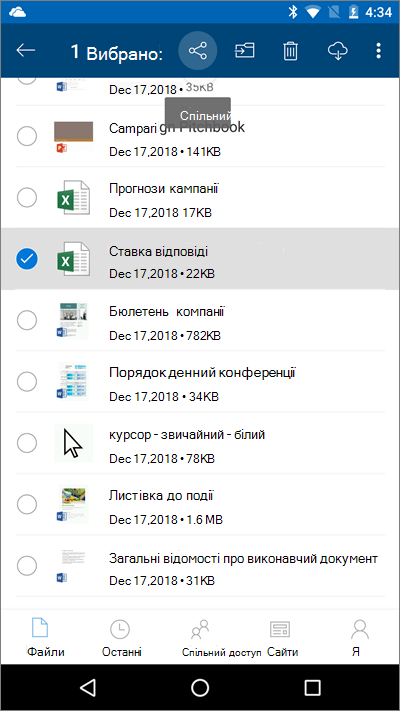
Відкриття файлів на мобільному пристрої
-
Клацніть файл, щоб переглянути його.
-
Торкніться піктограми Office у верхній частині, щоб відкрити файл.